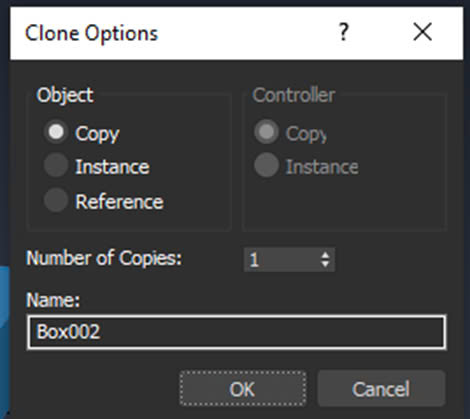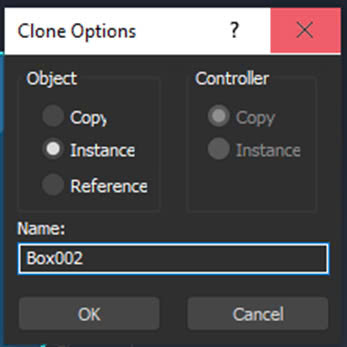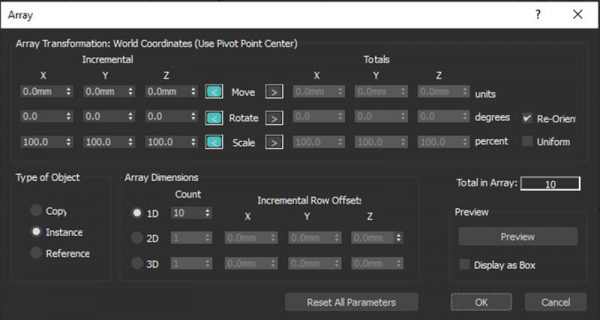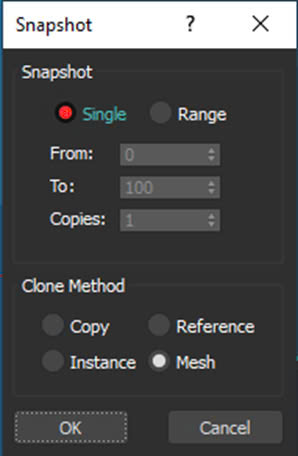NHỮNG CÁCH COPY TRONG 3DS MAX
LỜI NÓI ĐẦU: Một trong những kỹ năng cơ bản nhưng vô cùng quan trọng khi làm việc với 3ds Max là cách sao chép (copy) đối tượng. Việc sao chép đối tượng giúp tiết kiệm thời gian và tối ưu hóa quy trình thiết kế của bạn. Trong bài viết này, tôi sẽ hướng dẫn bạn chi tiết các cách copy trong 3ds Max một cách đơn giản và dễ hiểu nhất.
- Sử dụng phím tắt để copy đối tượng
Sao chép đối tượng trong 3ds Max có thể thực hiện rất nhanh bằng các phím tắt. Phương pháp này giúp tăng tốc quy trình làm việc và tiết kiệm thời gian.
- Cách thực hiện:
- Bước 1: Chọn đối tượng mà bạn muốn sao chép.
- Bước 2: Nhấn tổ hợp phím Shift và kéo đối tượng đến vị trí mới bằng cách giữ chuột trái.
- Bước 3: Khi bạn kéo đối tượng, hộp thoại Clone Options sẽ xuất hiện. Tại đây, bạn có thể chọn kiểu sao chép mà mình muốn:
- Copy: Tạo một bản sao độc lập với đối tượng gốc. Bạn có thể chỉnh sửa bản sao mà không ảnh hưởng đến đối tượng ban đầu.
- Instance: Bản sao sẽ liên kết với đối tượng gốc. Nếu chỉnh sửa một trong hai đối tượng, thay đổi sẽ được áp dụng cho cả hai.
- Reference: Tương tự như Instance, nhưng bạn chỉ có thể chỉnh sửa một số thuộc tính cụ thể của bản sao.
- NUMBER OF COPIES : số lượng đối tượng copy.
- Bước 4: Sau khi chọn loại sao chép, nhấn OK để hoàn tất.
– Ưu điểm:
- Nhanh chóng và dễ sử dụng.
- Phù hợp với các tình huống cần sao chép đơn giản.
- Giữ nguyên được vị trí tương đối giữa bản gốc và bản sao.
– Nhược điểm:
- Khó quản lý khi số lượng bản sao nhiều.
- Thiếu khả năng tùy chỉnh chi tiết trong quá trình sao chép.
- Không nhập được thông số khoảng cách giữa các đối tượng sao chép.
2. Sao Chép Bằng Lệnh Clone
Lệnh Clone (phím tắt ctrl v) cung cấp cách sao chép thông qua menu ngữ cảnh, rất dễ tiếp cận đối với người mới.
– Cách thực hiện:
- Bước 1: Chọn đối tượng cần sao chép.
- Bước 2: Nhấp chuột phải vào đối tượng và chọn Clone (phím tắt ctrl v)
- Bước 3: Hộp thoại Clone Options xuất hiện, với các tùy chọn Copy, Instance và Reference như phương pháp trên.
– Ưu điểm:
- Dễ thao tác.
- Tích hợp trực tiếp vào menu ngữ cảnh.
– Nhược điểm:
- Không có sự khác biệt nhiều so với cách sử dụng phím tắt Shift.
- Quá trình thao tác có thể chậm hơn nếu so với giữ shift để tạo khoảng cách thì Clone phải nhập thông số.
3. Sao Chép Bằng Công Cụ Array.
Công cụ Array cho phép bạn sao chép đối tượng theo mô hình hàng loạt với các thông số chi tiết về khoảng cách, số lượng, hướng…
Cách thực hiện:
- Bước 1: Chọn đối tượng cần sao chép.
- Bước 2: Vào menu Tools và chọn Array.
- Bước 3: Trong hộp thoại Array, bạn có thể điều chỉnh:
- Số lượng bản sao.
- Khoảng cách giữa các bản sao trên các trục X, Y, Z.
- Hướng di chuyển hoặc xoay của các bản sao.
- Bước 4: Nhấn OK để hoàn tất.
Thông số:
- Incremental: tăng dần.
-
- Move: di chuyển.
- Rotate: xoay.
- Scale: phóng to, thu nhỏ.
- Totals: tổng cộng:
-
- Units: đơn vị.
- Degrees: xoay theo độ .
- Percent: tỉ lệ.
- Type of object: với các tùy chọn Copy, Instance và Reference như phương pháp trên.
- Array Dimensions:
- Count: số lượng cần sao chép.
- Preview: xem trước kết quả.
Ưu điểm:
- Sao chép hàng loạt, cực kỳ hữu ích khi tạo ra các cấu trúc lặp lại.
- Có thể tùy chỉnh chi tiết khoảng cách, hướng và số lượng.
- Xem trước kết quả sao chép với nút Preview.
Nhược điểm:
- Khó sử dụng cho người mới do có nhiều tùy chọn phức tạp.
- Tốn thời gian để tinh chỉnh nếu không quen.
5. Sử Dụng Công Cụ Snapshot.
Snapshot giúp bạn tạo ra nhiều bản sao của đối tượng khi nó di chuyển hoặc biến đổi.
Cách thực hiện:
- Bước 1: Chọn đối tượng cần sao chép.
- Bước 2: Truy cập vào Tools > Snapshot.
- Bước 3: Trong hộp thoại Snapshot, bạn có thể chọn số lượng bản sao và điều chỉnh hướng di chuyển hoặc biến đổi của đối tượng.
- Bước 4: Nhấn OK để hoàn tất.
- Single: Tạo bản sao hình học của đối tượng ở khung hình hiện tại.
- Range: Tạo bản sao hình học của đối tượng dọc theo quỹ đạo trên một phạm vi khung hình. Chỉ định phạm vi bằng cài đặt Từ/Đến và số lượng bản sao bằng cài đặt Bản sao.
- To/from: Chỉ định phạm vi khung hình để đặt đối tượng được sao chép dọc theo quỹ đạo.
- Copies: Chỉ định số lượng bản sao để đặt dọc theo quỹ đạo. Chúng được phân bổ đều trong khoảng thời gian, nhưng không nhất thiết phải theo khoảng cách không gian dọc theo đường đi.
Ưu điểm:
- Hữu ích khi tạo các chuỗi đối tượng biến đổi liên tục.
- Phù hợp cho các thiết lập phức tạp.
Nhược điểm:
- Không phổ biến trong các tình huống sao chép cơ bản.
- Cần hiểu rõ quy trình biến đổi của đối tượng để thao tác hiệu quả.